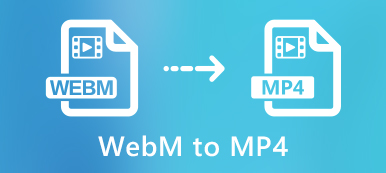WebM er et open source-mediefilformat hovedsagelig designet til internettet. Google foreslår at levere onlinevideoer med HTML5-videotag. Det kan indeholde videostreams komprimeret med VP8/VP9 video-codecs og lyd komprimeret med Vorbis eller Opus audio codecs. Alle større browsere, inklusive Chrome, Edge, Firefox, Opera og Safari, understøtter WebM. I nogle tilfælde vil du måske konvertere MOV til WebM.
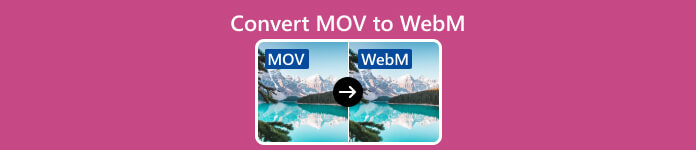
Dette indlæg deler fire metoder til at hjælpe dig med at lave videosamtalen ud fra MOV til WebM eller WebM til MOV. Du kan vælge din foretrukne måde at afslutte konverteringen mellem MOV og WebM på din Mac, Windows-pc eller online gratis.
- Del 1: Bedste måde at konvertere MOV til WebM eller WebM til MOV
- Del 2: Konverter MOV til WebM eller WebM til MOV med håndbremse
- Del 3: Skift MOV til WebM eller WebM til MOV gratis ved hjælp af VLC
- Del 4: Gør MOV til WebM eller WebM til MOV Online
- Del 5: Ofte stillede spørgsmål om MOV- og WebM-konvertering
Del 1. Bedste måde at konvertere mellem MOV og WebM på Mac og Windows 11/10/8/7 pc
Apeaksoft Video Converter Ultimate er et kraftfuldt video- og lydkonverteringsværktøj, der kan konvertere MOV til WebM eller WebM til MOV uden at miste kvalitet. Den er kompatibel med både Mac- og Windows 11/10/8/7-computere. Udover MOV og WebM understøtter den også andre 8K/5K/4K UHD, 1080p/720p HD og SD videoformater, såsom MP4, AVI, MKV, M4V, FLV og mere. Du kan gratis downloade den og følge guiden nedenfor for at konvertere din MOV-video til en WebM-fil.

4,000,000 + Downloads
Konverter MOV til WebM, MP4, FLV, AVI, M4V eller MP3 uden kvalitetstab.
Tilbyd redigeringsfunktioner som klip, fletning, beskære, rotere, vende tilbage, komprimere osv.
Tilpas billed- og lydeffekter, og forbedre outputvideokvaliteten.
Værktøjskasse med 3D Maker, GIF Maker, File Data Changer, Color Correction og andre.
Trin 1Start denne anbefalede MOV til WebM-konverter, og klik på den store plus knappen for at importere din MOV-video. Her skal du sikre dig, at du er under den Converter funktion.

Trin 2Det viser nogle grundlæggende oplysninger om den importerede MOV. Du får også tre muligheder under informationen, Redigere, Klipog Forbedre video.
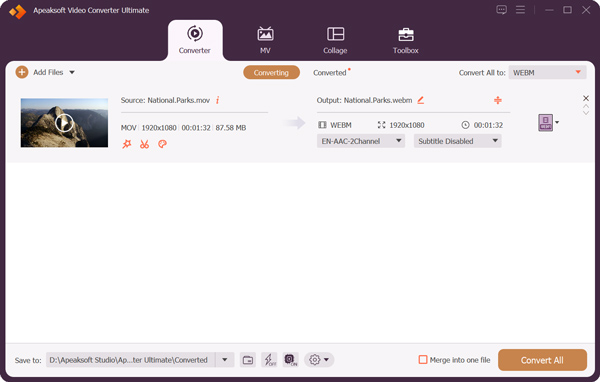
Før du ændrer MOV til WebM, kan du bruge dets videoredigeringsprogram til at redigere din video, justere billedet og lydeffekterne og forbedre outputkvaliteten. For eksempel kan du beskære din MOV-video, trimme den, kombinere flere klip, anvende filtre, tilføje et nyt lydspor, ændre undertekster og mere. Du har også fire muligheder for at forbedre dens kvalitet effektivt.

Trin 3Type WebM som outputformat fra Konverter alle til rullemenuen øverst til højre. Udover WebM kan du også konvertere MOV til MP4, FLV, MKV, AVI eller MP3 og konvertere WebM til MOV baseret på dit behov. Klik Rediger profil ved siden af målformatet for at indstille flere outputindstillinger, såsom videokvalitet, koder, opløsning, billedhastighed, lydkanal, samplingshastighed, lydstyrke og mere. Efter alle disse handlinger skal du klikke på Konverter alle knappen for at starte samtalen fra MOV til WebM.
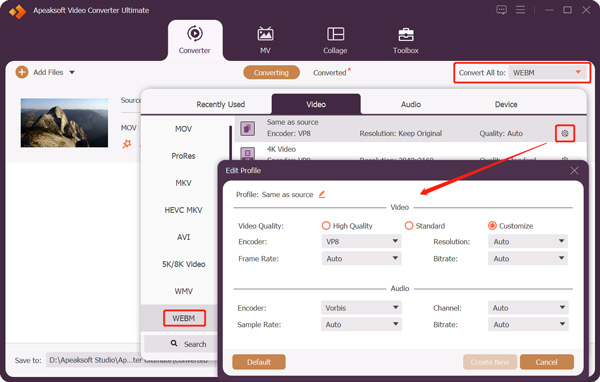
Del 2. Sådan konverteres MOV til WebM eller WebM til MOV ved hjælp af håndbremse
Håndbremsen er en gratis videotranscoder til Windows-, macOS- og Linux-computere. Det understøtter mange populære video-codecs og giver dig mulighed for at konvertere MOV til WebM, MP4 og MKV eller konvertere WebM til MOV. Du kan downloade denne open source MOV og WebM-konverter fra dens officielle hjemmeside.
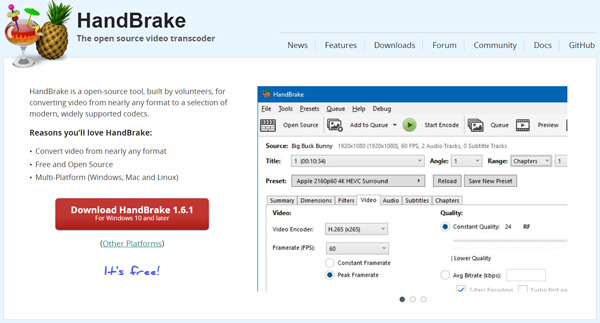
Trin 1Klik på Filer, Mappe eller træk og slip for at tilføje din MOV til HandBrake. Hvis du undlader at køre HandBrake eller indlæse en video på din Windows-pc, kan du følge vejledningen for at installere Microsoft Windows Desktop Runtime.

Trin 2Når tilføjet, kan du se din MOV-video med 10 tilbudte skærmbilleder. HandBrake tilbyder ikke en indbygget afspiller til at afspille videoer. Find dannet mulighed under fanen Resume og vælg WebM som outputformat. Hvis du vil angive flere indstillinger, kan du klikke på Dimensioner, Video, Lyd, Filtre eller Undertekster for at få adgang til dem. Klik derefter Start kode at konvertere MOV til WebM i HandBrake. Du kan også bruge den samme proces til at ændre WebM til MOV.
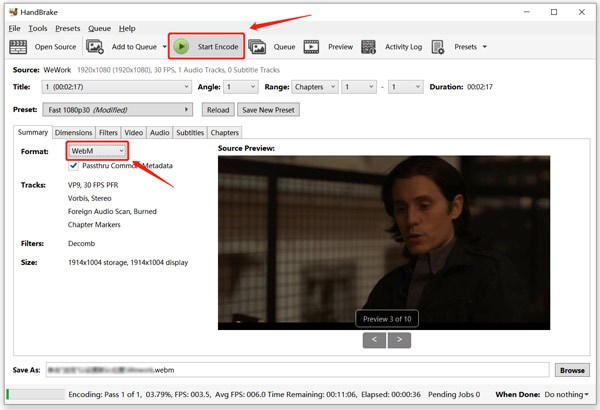
Del 3. Sådan konverteres MOV til WebM eller WebM til MOV gratis i VLC Media Player
VLC er en open source medieafspiller med standard video- og lydkonverteringsfunktioner. Det understøtter næsten alle video- og lydformater. Du kan bruge det til gratis at konvertere MOV til WebM eller WebM til MOV på en Mac-, Windows- eller Linux-enhed. Det kan du også klip videoer i VLC.
Trin 1Download VLC fra det officielle VideoLAN-websted og åbn det. Klik på toppen Medier og vælg Konverter / Gem valgmulighed.

Trin 2Klik på knappen Tilføj knappen for at importere din MOV-fil i pop op-vinduet Åben medier vindue. Klik på pil ned knappen ved siden af Konverter / Gem for at indtaste en Konverter vindue.
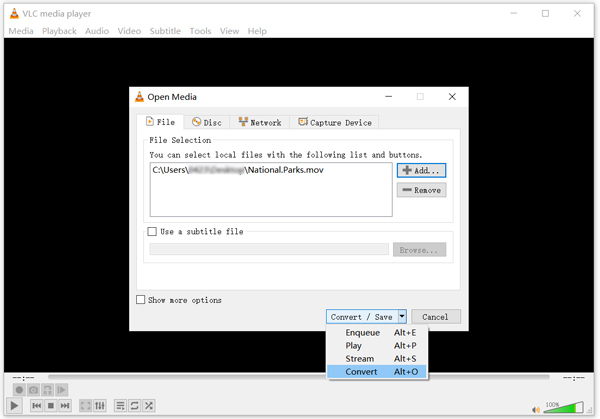
Trin 3Vælg WebM fra Profil drop-down liste. Sæt kryds ved Vis output og vælg en passende destinationsmappe til den konverterede WebM-fil. Klik på Starten knap for at konvertere MOV til WebM i VLC.
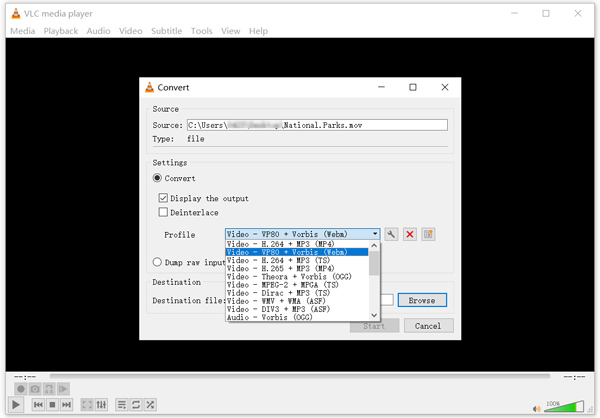
Del 4. Sådan konverteres MOV til WebM eller WebM til MOV gratis online
Når du søger efter en gratis MOV og WebM konverter på internettet, kan du få mange online konvertere anbefalinger. De lader dig lave MOV til WebM-samtalen online gratis. Her introducerer vi dig til det populære Gratis Video Converter. Du kan bruge det til at konvertere mellem MOV og WebM uden vandmærke.

Trin 1Naviger til det officielle websted for denne gratis online MOV til WebM-konverter i en browser. Klik Tilføj filer til konvertering for at uploade din video. Du skal installere en lille launcher til den første online samtale.
Trin 2Type WebM som målformat, og klik på Konverter knappen for at starte online videosamtalen fra MOV til WebM. Før du konverterer, kan du klikke på Indstillinger knappen for at tilpasse forskellige video- og lydindstillinger efter dit behov. Klik her for at få MOV-afspillere.
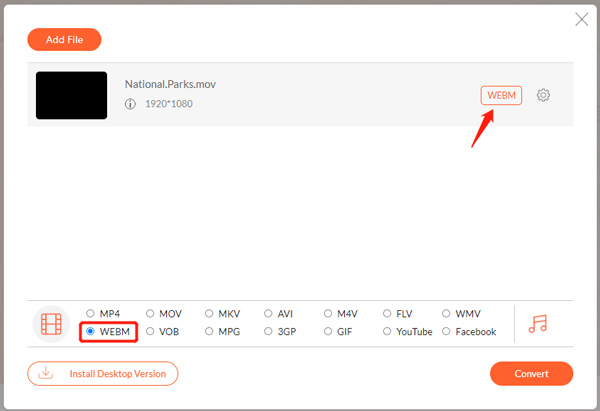
Del 5. Ofte stillede spørgsmål om MOV og WebM Conversion
Kan iMovie eksportere MOV til WebM?
Nej. iMovie lader dig redigere din MOV-video og eksportere den som en MP4-fil. Det understøtter ikke WebM-formatet.
Hvordan kan jeg afspille en WebM-video på min Mac?
Hvis du bruger Safari 15 eller nyere på en Mac, kan du bruge den til at afspille WebM-filer. Dens QuickTime Player understøtter ikke WebM. I stedet kan du bruge en tredjeparts medieafspiller som VLC til at afspille WebM-filer.
Indeholder WebM en lavere kvalitet?
WebM er optimeret til internettet for at tilbyde streaming i høj kvalitet. Sammenlignet med MP4 er den mindre, men kan tilbyde den samme videokvalitet.
Konklusion
Uanset årsagen kan du bruge de fire ovenstående metoder, når du har brug for det konverter MOV til WebM eller WebM til MOV. Hvis du stadig har spørgsmål om MOV og WebM-samtale, bedes du kontakte os i kommentaren.